如何創建 Office LTSC 2021 VL(批量許可)版本的安裝 ISO
Office LTSC 2021 發布
2021 年 9 月 16 日,微軟正式發布了支援 Office 2021 的部署工具(Office Deployment Tool),這意味著 Office 2021 已經正式發布,當然系統要求僅支援 Windows 10 和 Windows 11,Office 2021 具體帶來了哪些新功能,可以查閱 Office 官網 Office 2021 中的新增功能 一文。Office 2021 與 Office 2019 開始改變了以往的安裝方式一樣,僅支援 C2R(Click-To-Run)安裝方式,不再提供 ISO 安裝文件。Click-To-Run 可以確保每次下載安裝的程式都是最新發行版,但缺點是用戶會面臨更長的安裝(下載)時間,安裝的具體版本也有一定的不確定性。本文描述創建自定義 Office 2021 離線安裝包的方法,並提供成品 iso 和相關工具下載。
Office 2021 for Mac VL 任然是單個 PKG 安裝文件,仍然是與 Office 365 共享安裝程式,通過許可證來區分,目前 Office 2019 也是共享該相同的安裝程式。
1. 軟體準備
1.1 Office 部署工具
從 Microsoft 下載中心免費下載 Office 部署工具。
下載後解壓得到 setup.exe 文件,備用,其他文件忽略。
1.2 Office Tool Plus
下載 Office Tool Plus,選擇 「包含框架 (推薦)」 版本,當前已經是 8.x 版本了。
1.3 Office 2013-2021 C2R Install
來自俄羅斯的 Office 下載安裝和激活工具。
1.4 HEU KMS Activator(微信公眾號: HEU168)
軟體功能如其名。
2. 創建 configuration.xml
有三種方式來創建配置文件:
- 文本編輯器手動編輯,前提是熟悉各項配置參數或者參考現有配置。
- 使用 Office 自定義工具 (OCT)
- 使用 Office Tool Plus (OTP)
可以使用文本編輯器來創建 configuration.xml(如果熟悉各項配置參數),建議使用 Office 自定義工具 (OCT)。
按照頁面提示,配置好後下載 configuration.xml 文件,備用。
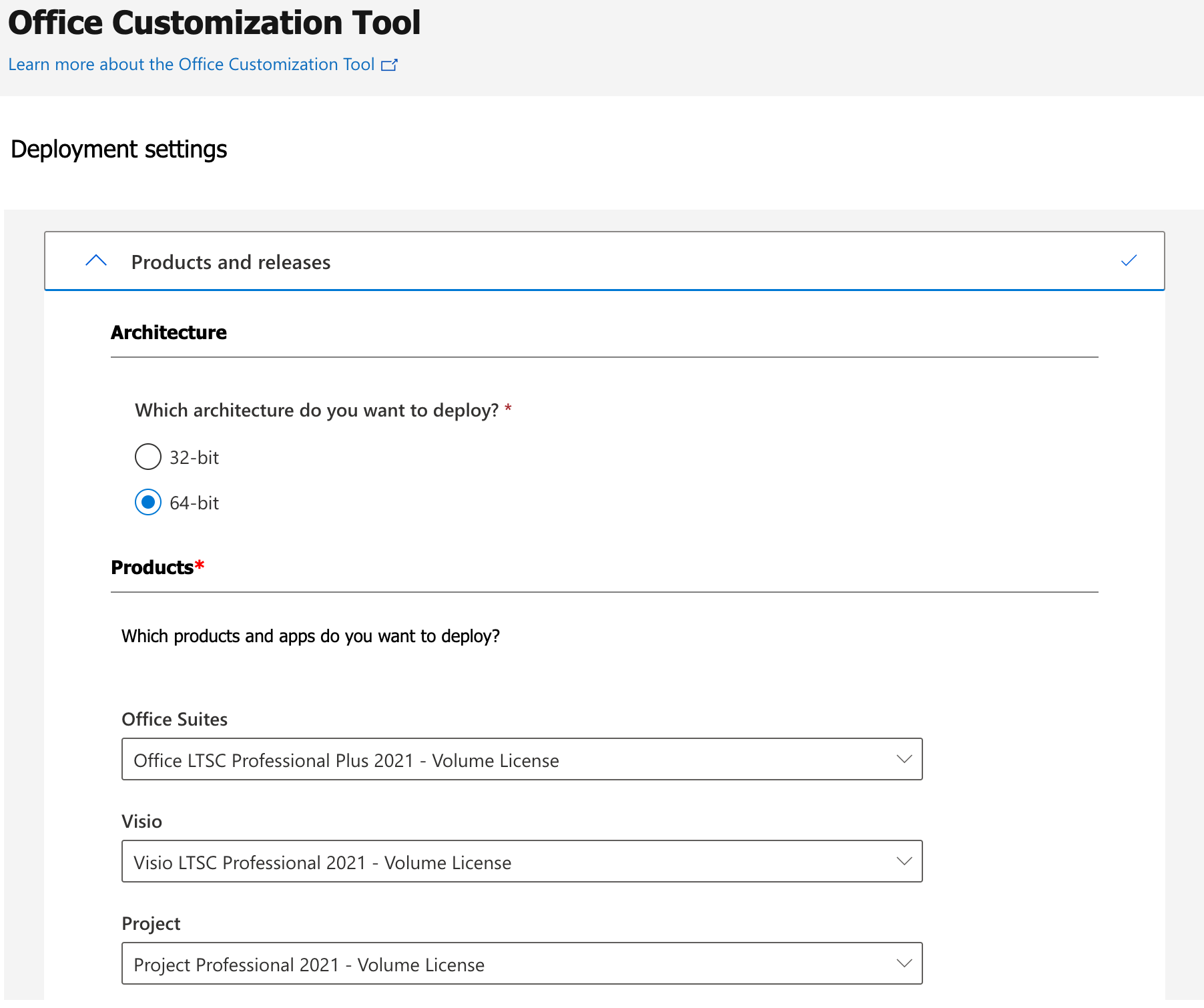
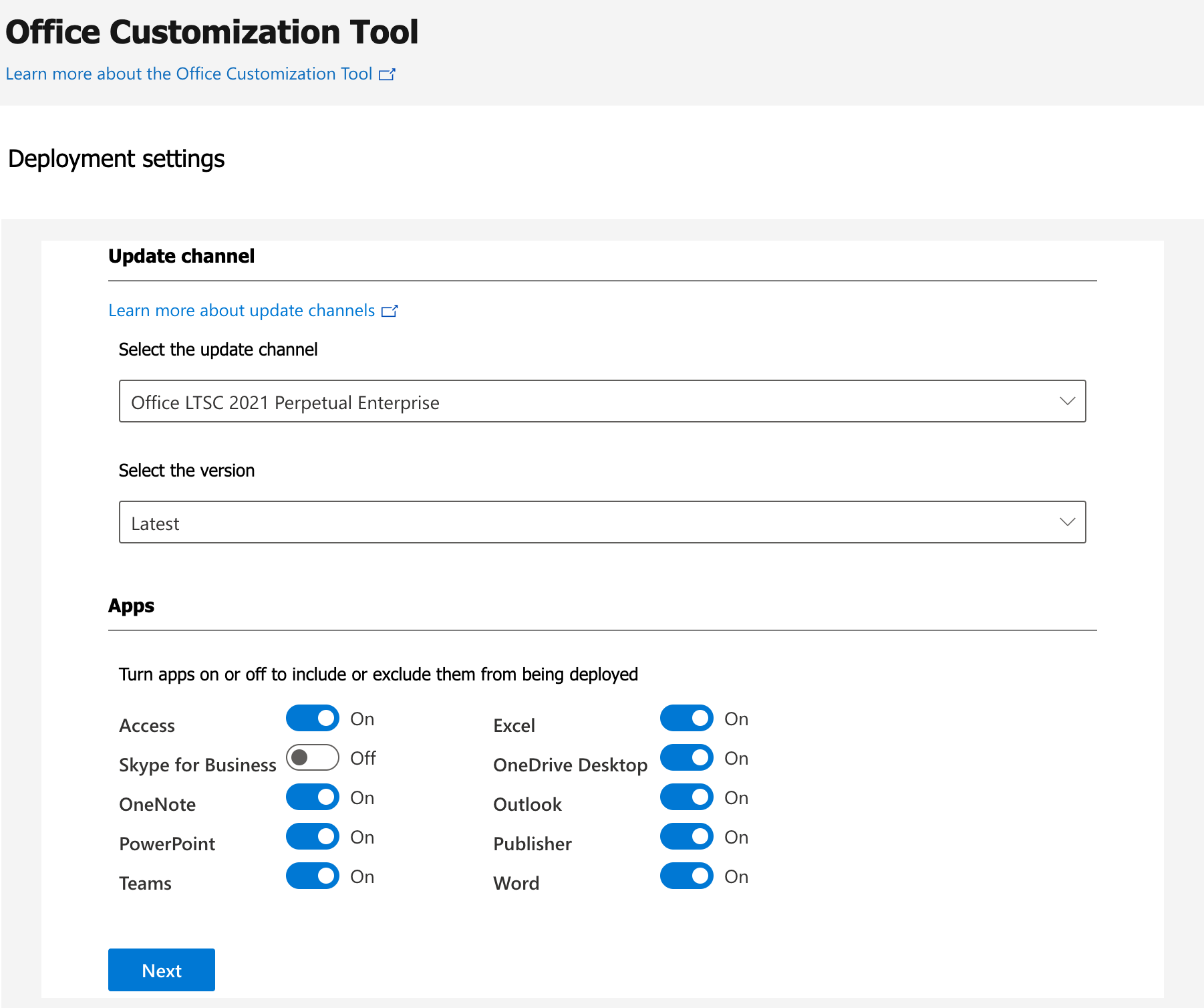
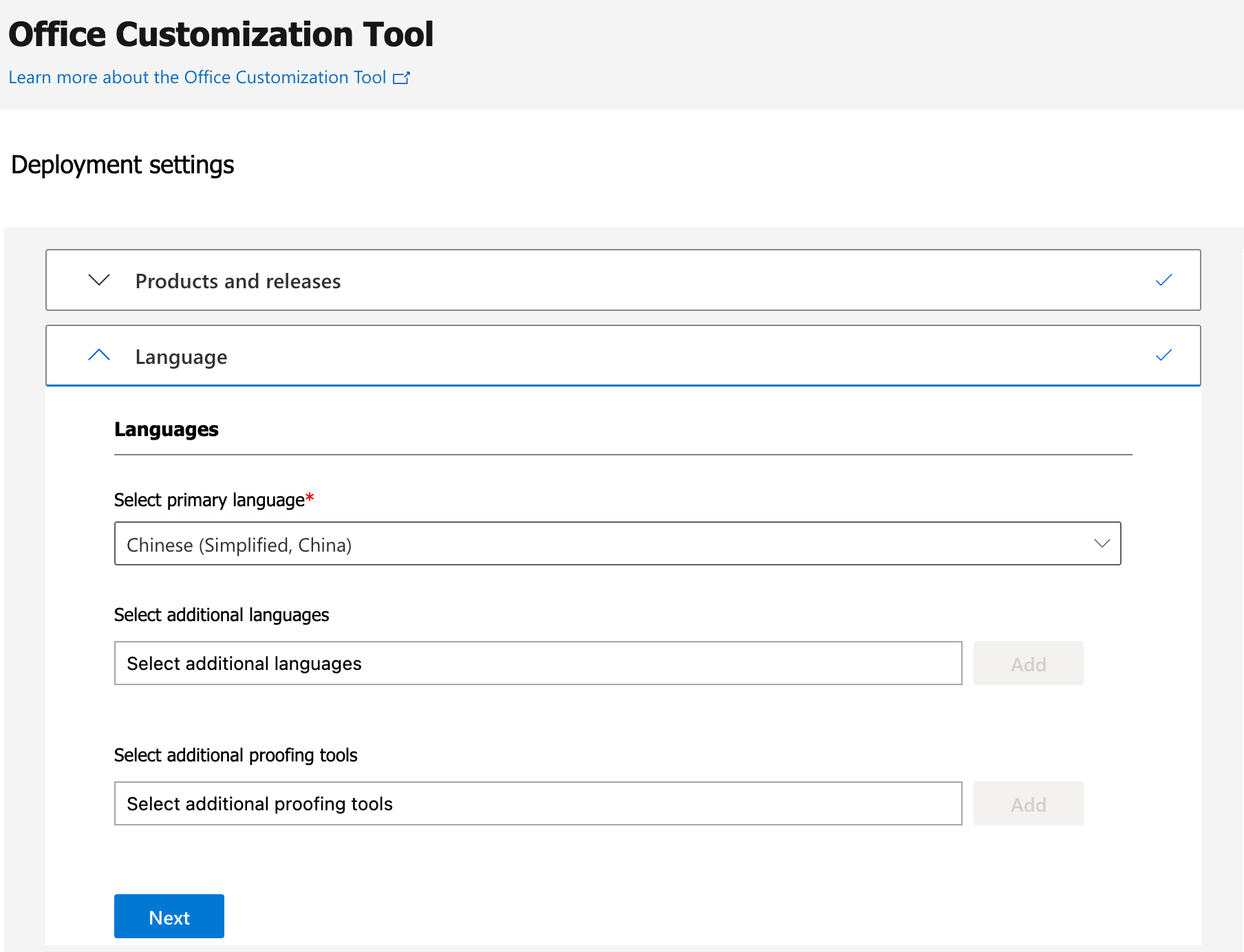
注意:使用 OCT 創建的配置文件中包含 PIDKEY 選項,OInstall 無法識別,需要刪除,例如:
<Product ID="ProPlus2019Volume" PIDKEY="NMMKJ-6RK4F-KMJVX-8D9MJ-6MWKP">
或者使用 Office Tool Plus (OTP) 來創建配置文件,在下一步下載離線包的時候導出配置文件即可。
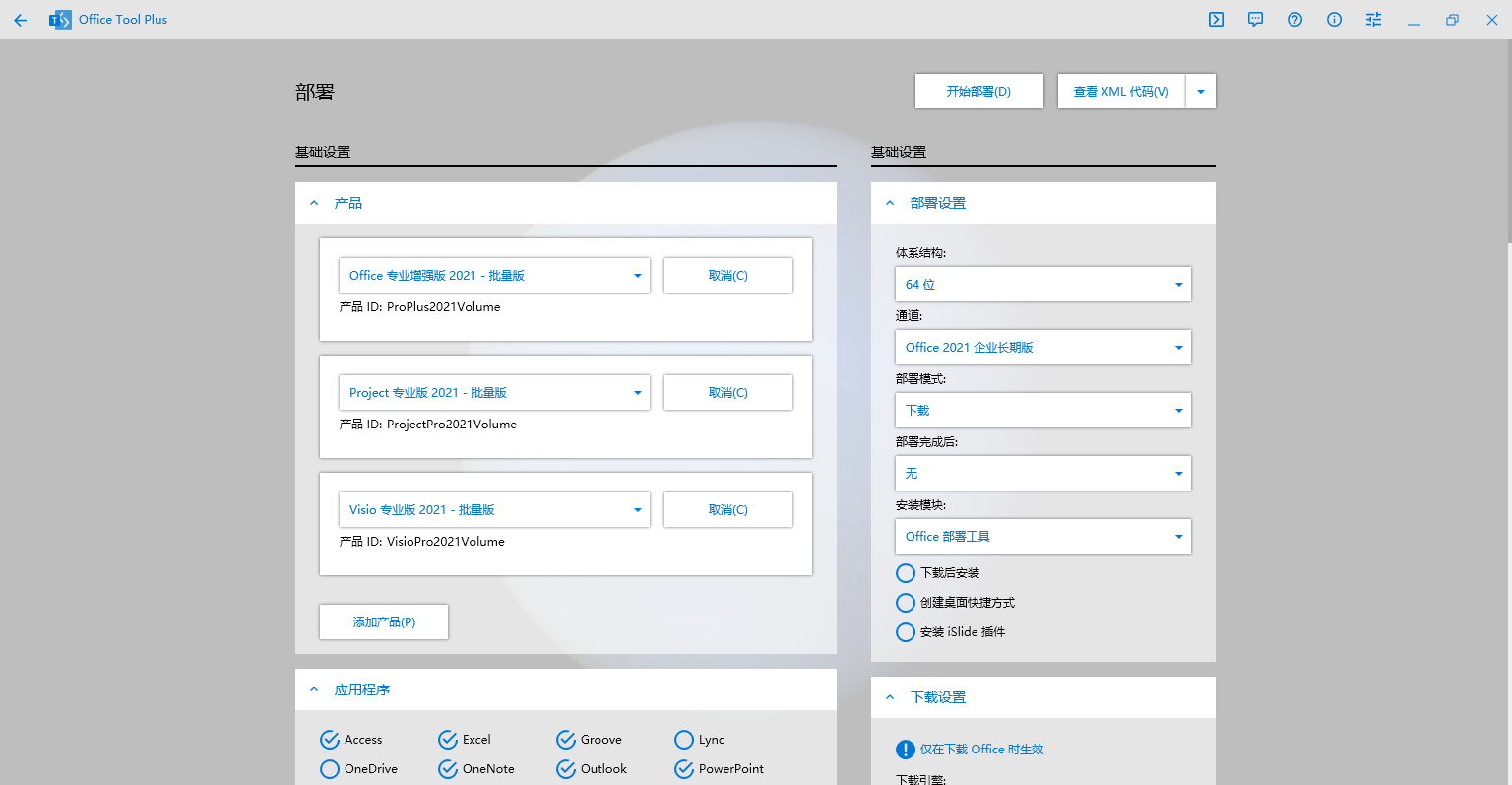
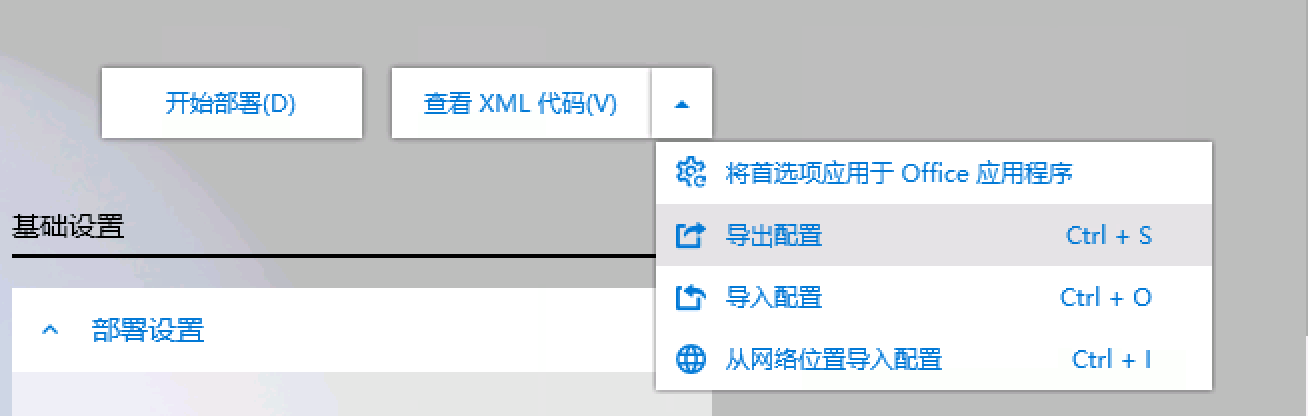
3. 下載 Office 離線安裝包
3.1 使用 Office Deployment Tool 下載 Office 離線安裝包
Office Deployment Tool 幫助如下:
setup.exe /h
Office Deployment Tool
Setup [mode] [path]
Setup /download [path to configuration file]
Setup /configure [path to configuration file]
Setup /packager [path to configuration file] [output path]
Setup /customize [path to configuration file]
Setup /help
/download Downloads files to create an Office installation source
/configure Adds, removes, or configures an Office installation
/packager Produces an Office App-V package from an Office installation source
/customize Applies settings for Office applications
/help Displays this message
下載離線安裝包命令如下:
setup /download configuration.xml
configuration.xml 為步驟 2 創建的配置文件。
Office Deployment Tool 下載的時候是沒有進度指示,相對較慢,可以考慮用 OTP 替代下載。
3.2 使用 Office Tool Plus (OTP) 下載 Office 離線安裝包
使用 OTP v8(雙擊 RunMe.bat),點擊 「部署」
左側選項:
- 產品:這裡分別添加了 Office、Project 和 Visio
- 應用程式:取消勾選某些不需要的組件,比如 Onedrive
- 語言:簡體中文 (中國)
- 其他選項根據需要選擇,這裡不在贅述
右側幾個選項選擇如下:
- 通道:Office 2021 企業長期版
- 體系結構:x64
- 部署模式:下載
- 部署完成後:無
- 安裝模組:Office 部署工具
點擊右上角的 “開始部署” 按鈕,下載開始。
(可選)版本號:查詢版本號可以查看具體版本號和創建時間
下載完成後,在 OTP 當前目錄下生成一個 Office 文件夾,接近 2G 大小(本次下載的為 1.86G),可以將 OTP 文件夾將作為 ISO 文件的根目錄 (或者將該 Office 文件夾移動到特定文件夾作為根目錄,例如:D:\Office2021 下)
也可以使用 Office 2013-2021 C2R Install 下載離線安裝包。
4. 創建安裝程式
4.1 使用 Office Deployment Tool 安裝
將 setup.exe 和 configuration.xml 複製到離線安裝包 Office 文件夾下。
創建一個批處理文件 setup.bat,內容為:setup /configure configuration.xml
之後雙擊 setup.bat 就可以按照配置離線安裝。
4.2 使用 Office 2013-2021 C2R Install
解壓後將 OInstall.exe 複製到要創建 ISO 的根目錄下 (例如:D:\Office2021)
雙擊運行 OInstall.exe,將自動生成 files 文件夾,自動下載必要的文件,將步驟 1 和 2 的 setup.exe 和 configuration.xml 文件複製到 files 文件夾下即可。
5. 創建 ISO 鏡像
使用 UltraISO、PowerISO 等第三方軟體,具體操作略。
可以選擇只打包 Office 文件夾,使用官方的安裝工具,也可以打包整個上述定義的根目錄,包含上述工具。
6. 安裝
掛在 iso 文件,雙擊 OInstall.exe 進行安裝。或者雙擊 setup.bat 使用官方工具進行安裝。
Windows Defender 可能有提示,和諧軟體緣故。
7. 激活
使用 OInstall.exe 激活,或者其他 KMS 方式激活。
8. configuration.xml 示例
<Configuration>
<Add OfficeClientEdition="64" Channel="PerpetualVL2021" AllowCdnFallback="true" OfficeMgmtCOM="False">
<Product ID="ProPlus2021Volume">
<Language ID="zh-cn" />
<ExcludeApp ID="Lync" />
<ExcludeApp ID="OneDrive" />
<ExcludeApp ID="Teams" />
</Product>
<Product ID="ProjectPro2021Volume">
<Language ID="zh-cn" />
</Product>
<Product ID="VisioPro2021Volume">
<Language ID="zh-cn" />
<ExcludeApp ID="OneDrive" />
</Product>
</Add>
<Display Level="Full" AcceptEULA="TRUE" />
<Updates Enabled="False" Channel="PerpetualVL2021" />
</Configuration>
9. 下載
提供上述工具和 Office LTSC 2021 VL 版本下載:
百度網盤鏈接://sysin.org/blog/office-2021-iso/


